Преглед садржаја
Филтрирање постаје неопходно када имате већи и компликованији скуп података. Преузимање жељених података из таквог скупа података одузима доста времена. Дакле, требало би да знате како да примените више филтера у Екцел-у. Методе више филтера су посебно невероватне за приказивање ваших заинтересованих података.
У овом чланку ћемо разговарати о методама како да примените више филтера укључујући ВБА код у Екцел-у. Такође, приказаћемо функцију ФИЛТЕР која паметно филтрира и аутоматски ажурира податке.
Преузмите Вежбање
Можете преузети радну свеску за вежбу одавде:
Примена више филтера.клсм
6 метода за примену више филтера у Екцел-у
Пре него што пређемо на главну анализу, хајде да бацимо поглед на следећи скуп података. Овде су Имена 15 сајтова дати заједно са њиховом Категоријом . Осим тога, Број посета и Нови претплатници се обезбеђују на основу Датума и режима Платформе .
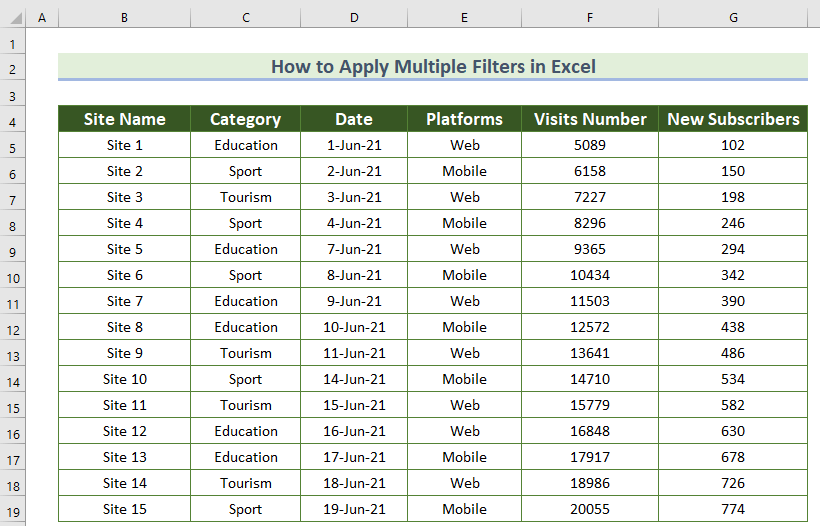
Сада ћемо видети примену више филтера у погледу различитих перспектива. За вођење сесије користимо Мицрософт 365 верзију . Дакле, хајде да почнемо.
1. Вишеструки филтери на једноставан начин у оквиру различитих колона у Екцел-у
Овде можете лако да организујете своје потребне податке користећи опцију Филтер у Екцел. На пример,ако желите да добијете број посета за образовне сајтове и Мобилну платформу , можете једноставно користити опцију Филтер .
Дакле, за ово следите доле наведене кораке.
- Прво, изаберите свој скуп података.
- Друго, са картице Почетна &гт; кликните на опцију Филтер (са командне траке Сортирај & Филтер ). Поред тога, можете отворити опцију Филтер на други начин. Штавише, тај је са картице Подаци &гт; кликните на опцију Филтер .
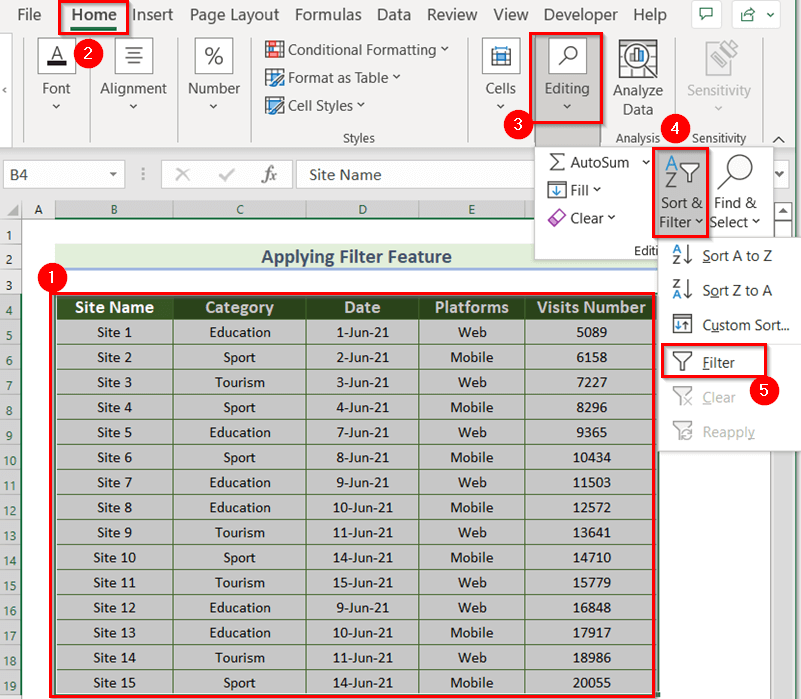
Након тога, видећете падајућу стрелицу за свако поље.
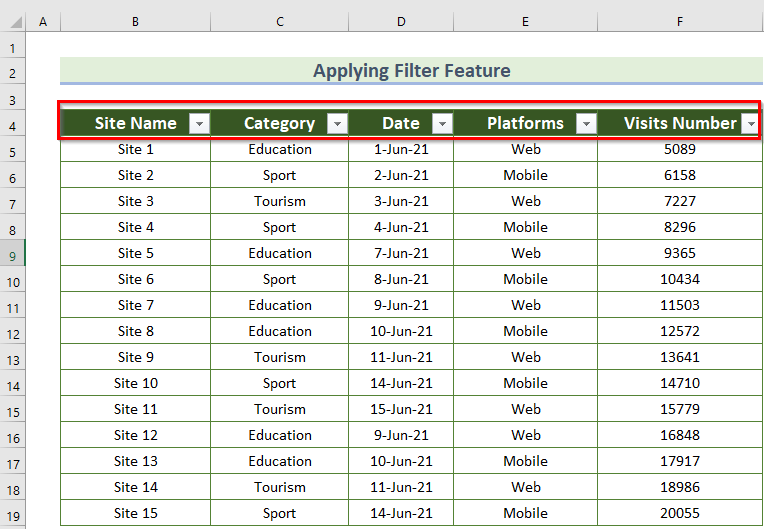
Сада морате да филтрирате жељене податке.
- Прво, изаберите „Категорија“
- Затим, опозовите избор у пољу за потврду поред Изабери све да бисте поништили избор свих опција података.
- Затим означите поље близу “Образовање” .
- Касније притисните ОК .
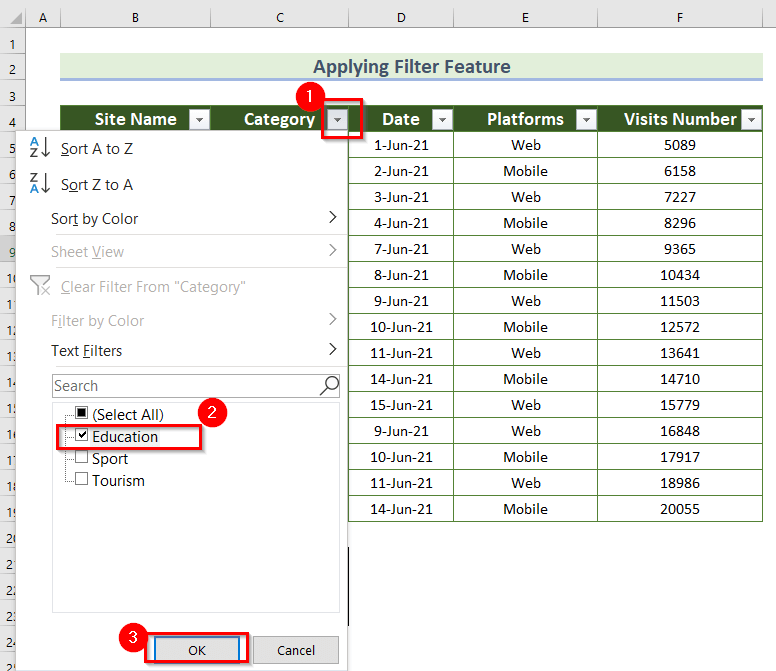
- Поново кликните на “ Платформс” и означите поље близу платформе „Мобиле” на ранији начин.
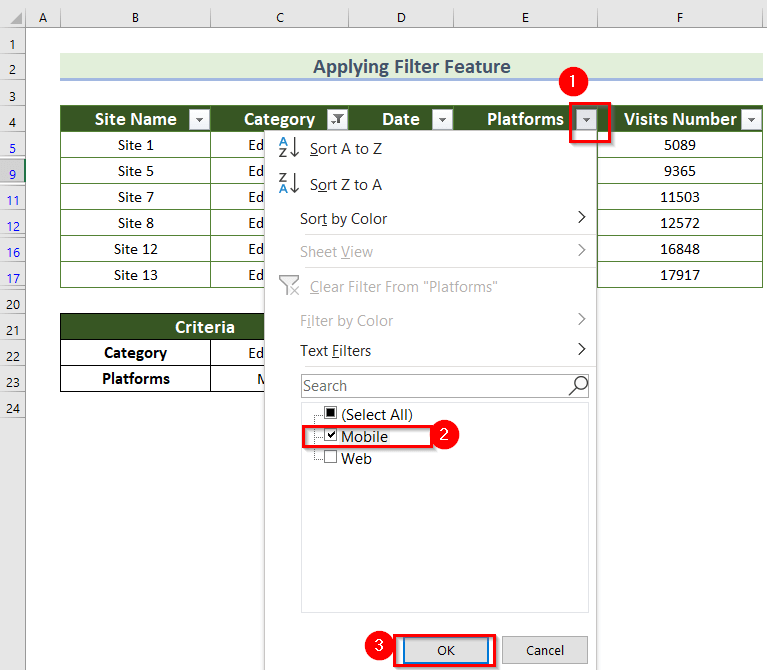
Након филтрирања два поља, добићете следећи број посета.
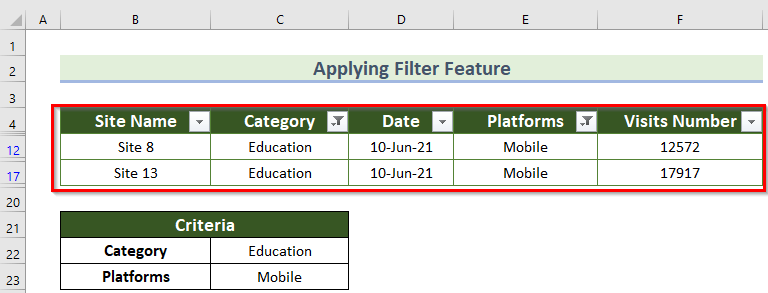
2. Коришћење опције АутоФилтер за филтрирање више вредности у Екцел-у
АутоФилтер опција у Екцел-у се користи као уграђено дугме за филтрирање различитих типова потребних података у опсегу података или колони.
Дакле, ако желите да пронађете „Назив сајтова“ имајући број посета између 5000 и 10000 , а “Нови претплатници” су већи од 200 , то можете учинити на следећи начин.
- Прво, изаберите скуп података и притисните ЦТРЛ+СХИФТ+Л .
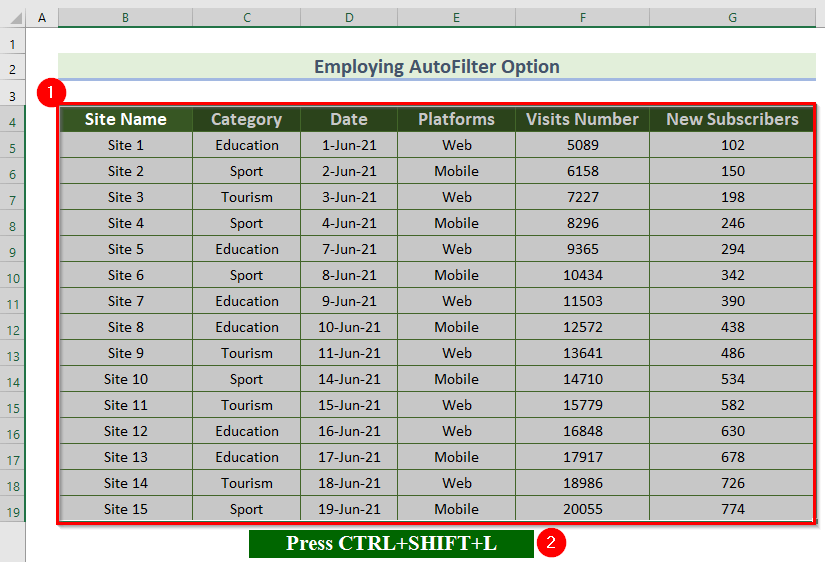
- Затим, кликните на стрелицу падајућег менија у пољу „Број посета” .
- Након тога идите на мени Филтери бројева .
- Затим изаберите опцију Између .
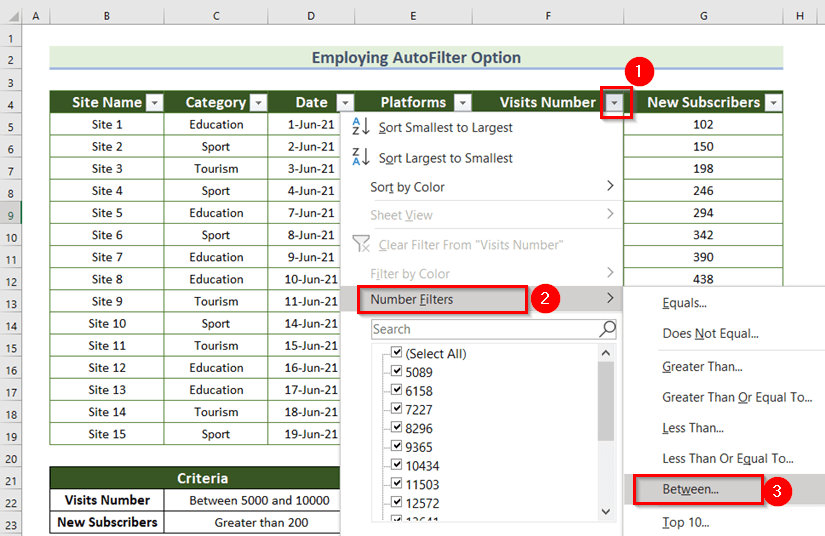
У овом тренутку, нови оквир за дијалог под називом Прилагођени аутоматски филтер ће се појавити.
- Прво, уметните 5000 у први празан простор дијалошког оквира Прилагођени аутоматски филтер .
- Друго , упишите 10000 у други размак.
- На крају, притисните ОК .
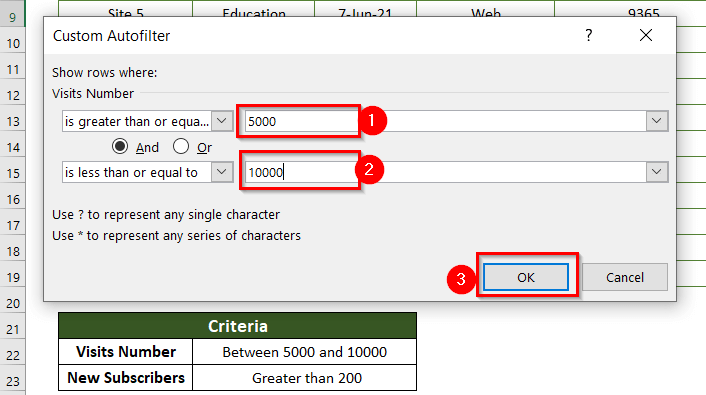
Као као резултат, видећете филтрирани Број посета .
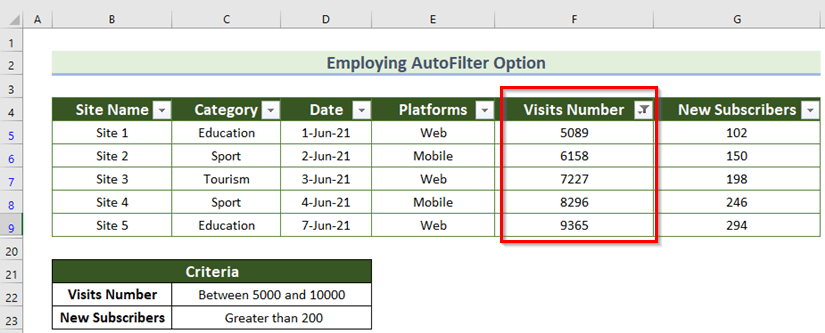
- Слично, кликните на падајућу стрелицу поља “Нови претплатници” .
- Затим идите на мени Филтери броја .
- Након тога, изаберите Веће Од опција.
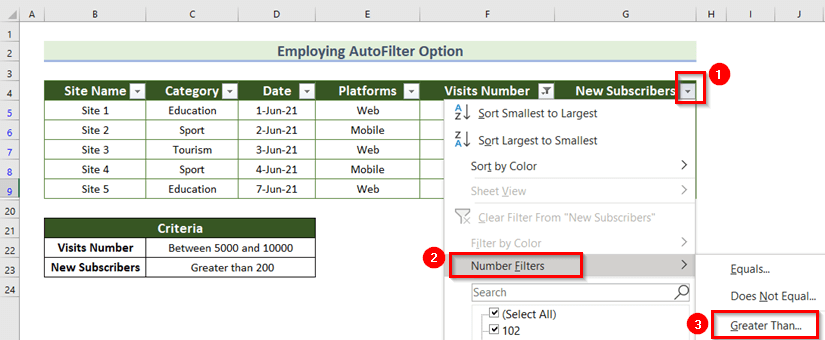
Слично, отвара се дијалог под називом Прилагођени аутоматски филтер за „ Нови претплатници ”.
- Затим попуните простор тако што ћете укуцати 200 .
- Након тога притисните ОК .
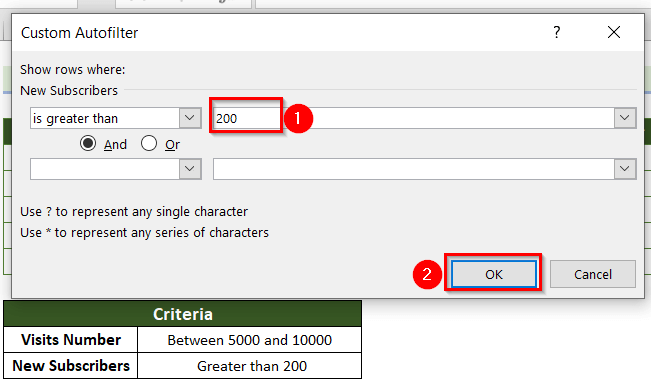
И добићете следећи резултат за ваш упит. Дакле, сматрали смо да вам је јасно како да примените више филтера у Екцел-у.
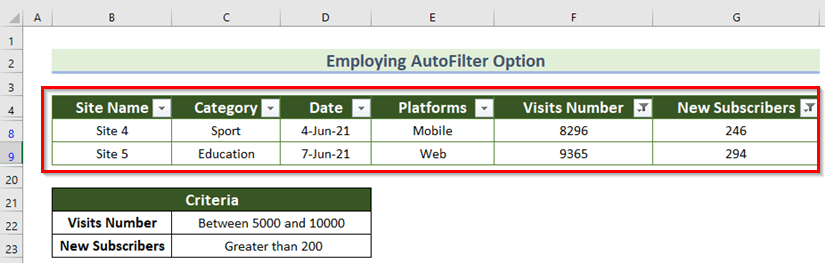
3. Филтрира више колонаИстовремено коришћење напредне функције филтера
У претходним две методама, видите примену више филтера посебно за свако поље. Штавише, нисте имали опцију да наведете критеријуме.
Заправо, користећи опцију Напредни филтер , можете одредити критеријуме за поља.
На пример, можете да одредите три критеријума, тј. категорија сајтова би била образовање , број посета би био већи од 10000 , а број нових претплатника би био већи од 400 .
- Прво, запишите горе наведене критеријуме у вези са њиховим пољима. Овде смо написали те критеријуме у опсегу ћелија од Б22:Д23 . Заправо, морате написати критеријуме хоризонтално .
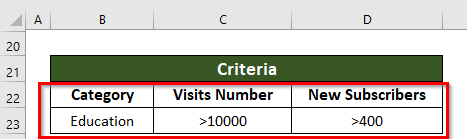
- Затим отворите опцију Напредни филтер тако што ћете кликнути на картицу Подаци &гт; Сорт &амп; Филтер &гт; Напредно .
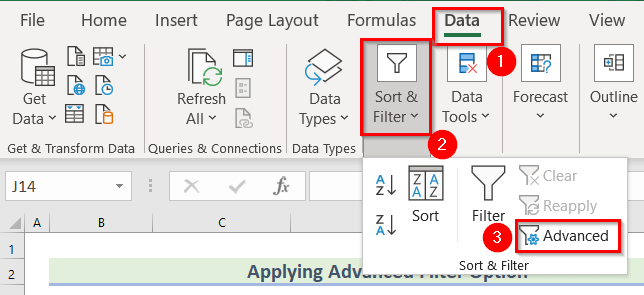
- Касније наведите опсег читавог скупа података одакле желите да филтрирајте у опцији Опсег листе и наведите критеријуме у Опсег критеријума .
- Даље, ако вам нису потребни слични подаци, означите поље близу Само јединствени записи .
- Након тога притисните ОК .
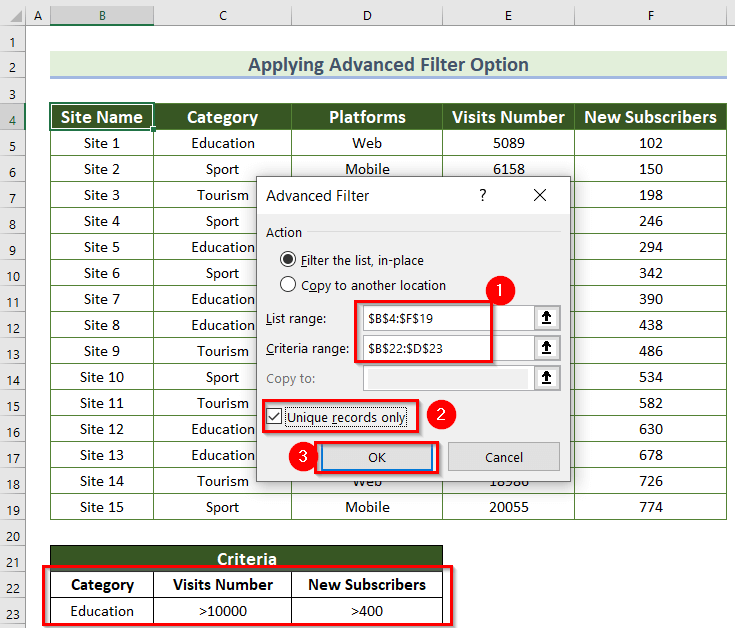
И видећете следећи излаз.
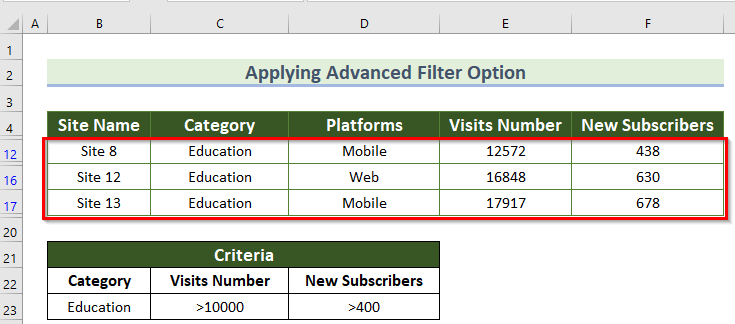
Слична очитавања:
- Филтрирај више критеријума у Екцел-у (4Погодни начини)
- Филтрирајте податке у Екцел-у користећи формулу
- Како филтрирати више колона истовремено у Екцел-у (3 начина)
- Претражите више ставки у Екцел филтеру (2 начина)
4. Више филтера који користе ВБА у Екцелу
Ако имате већи скуп података, дуготрајно је и помало досадно добијање траженог резултата помоћу формуле.
Радије можете користити ВБА код у Екцел-у који резултат изводи брзо и тачно.
Сада, хајде да видимо како можете да примените ВБА код на наш скуп података.
Овде ћемо видети две апликације ВБА АутоФилтер које користе ОР оператор и АНД оператор респективно.
4.1. Вишеструки филтери који користе ОР оператор (логика)
Ако желите да филтрирате сајтове са бројем посета мањим од 10000 или већим од 15000 , а категорија сајтова би била образовање , онда можете да пратите следеће кораке.
- Прво, од програмера картица &гт; кликните на Висуал Басиц .
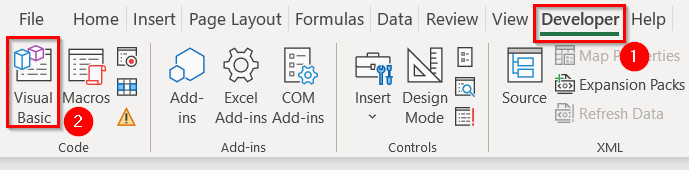
- Затим отворите модул кликом на Инсерт &гт; Модул .
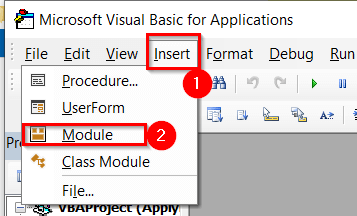
- Након тога, запишите следећи код у Модул 1 .
4609
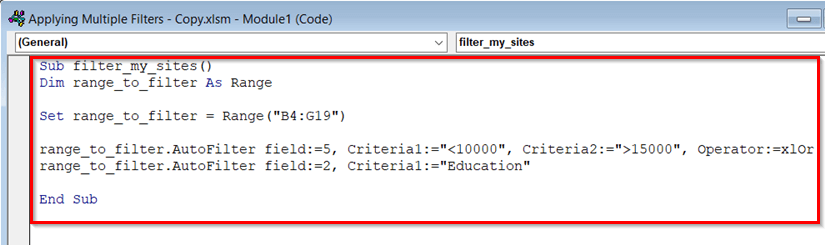
Разлом кода
Следеће ствари су неопходне за коришћење ВБА АутоФилтер .
- Распон: Односи се на ћелијуопсег за филтрирање нпр. Б4:Г19 .
- Поље: То је индекс броја колоне из крајњег левог дела вашег скупа података. Вредност првог поља биће 1 .
- Критеријуми 1: Први критеријуми за поље нпр. Критеријуми1=”&лт;10000”
- Критеријуми 2: Други критеријум за поље нпр. Цритериа2=”&гт;15000”
- Оператор: Екцел оператор који наводи одређене захтеве за филтрирање, нпр. Оператор:=клОр , Оператор:=клАнд , итд.
- У овом тренутку, са картице Програмер &гт; идите на Макрос .
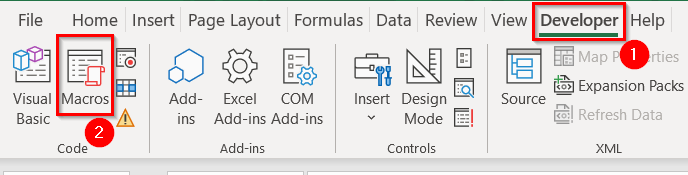
- Затим изаберите филтер_ми_ситес из Макро наме и притисните Рун .
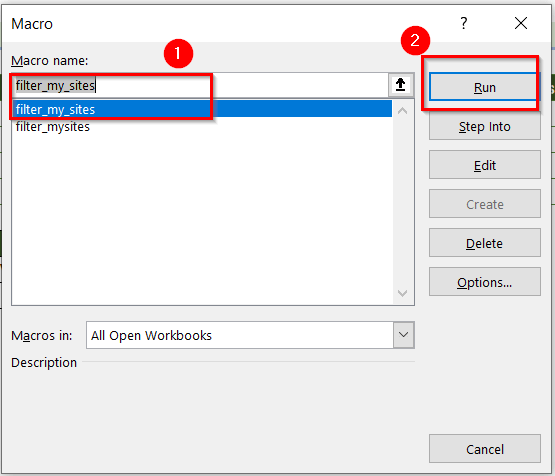
Ако покренете горњи код, добићете следећи излаз.
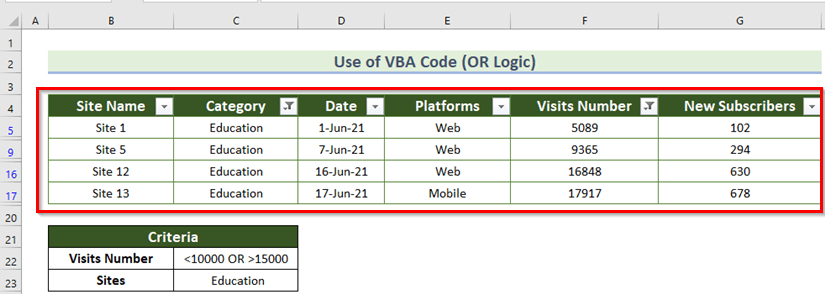
4.2. Вишеструки филтери који користе АНД оператор (логика)
Још важније, ако желите да образовне сајтове имају број посета између 5000 и 15000 , можете користити следећи код.
7574
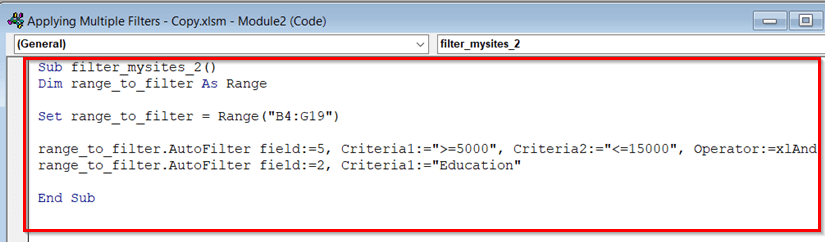
- Након покретања кода, добићете следећи излаз.
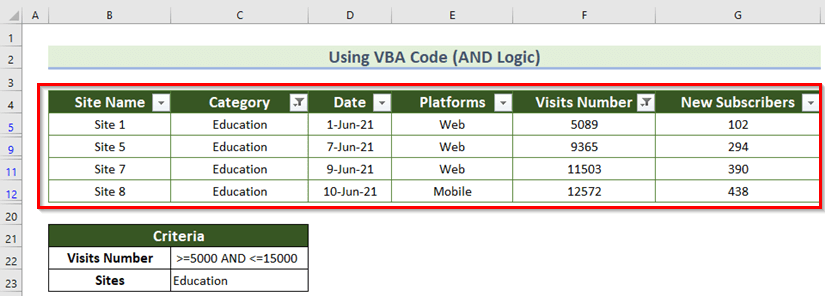
Дакле, мислили смо да вам је јасно како да примените више филтера у Екцел користећи ВБА .
5. Користите функције ФИЛТЕР за примену више филтера
Први 3 разматрани методи су прилично функционални иако имају озбиљне недостатке. Не можете ажурирати филтриране податкеаутоматски. За ово морате поново да користите методе за филтрирање нових података.
Зато Мицрософт доноси ажурирану функцију ФИЛТЕР која аутоматски ажурира филтриране податке. Штавише, ову функцију ћете добити само у верзији Екцел 365 .
Синтакса функције је
ФИЛТЕР (низ, укључи, [иф_емпти])Аргументи су-
- низ: Опсег или низ за филтрирање.
- укључује : Боолеан низ, испоручен као критеријум.
- иф_емпти: Вредност за враћање када се не врате резултати. Ово је опционо поље.
Осим тога, можете да филтрирате скуп података на основу датума. Претпоставимо да желите да филтрирате цео скуп података само за месец јун . То значи да желите да добијете назив сајтова , број посета , итд. за јун .
- У том случају, упишите формулу у ћелију Х5 . Овде би требало да задржите довољно простора за филтриране податке, иначе ће приказати неку грешку.
=FILTER(B5:F19,MONTH(D5:D19) > 5,"No data") 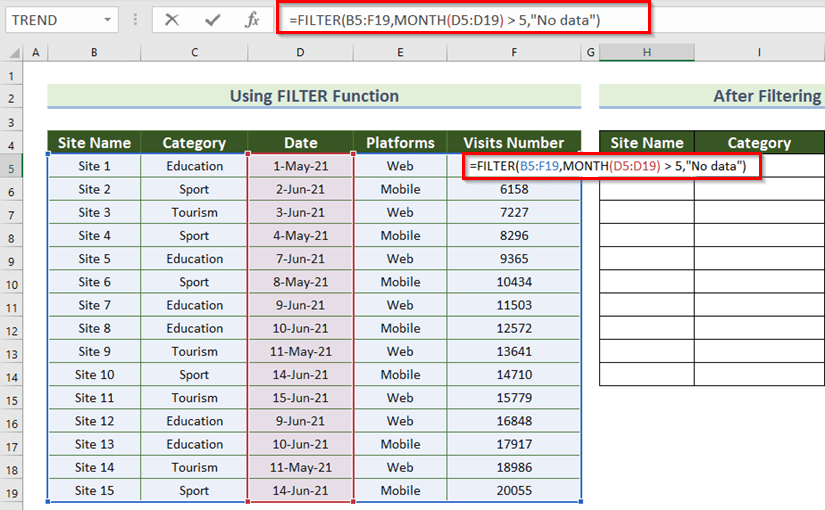
Овде, Б5:Ф19 је наш скуп података, Д5:Д19 је за датум, синтакса МОНТХ(Д5:Д19) &гт; 5 враћа датум за јун .
- Затим притисните ЕНТЕР .
И, добијте следећи излаз.
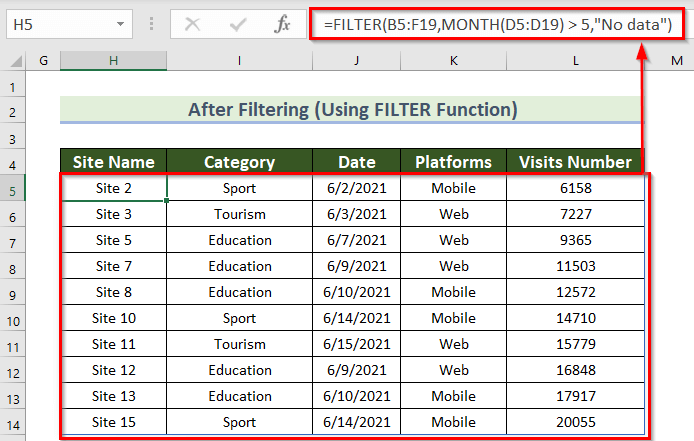
6. Употреба Екцел табеле за примену више филтера
Можете користити Екцел табелу да примените више филтера. Кораци су датииспод.
Кораци:
- Прво, изаберите опсег података.
- Друго, са картице Инсерт &гт;&гт; изаберите функцију Табела .
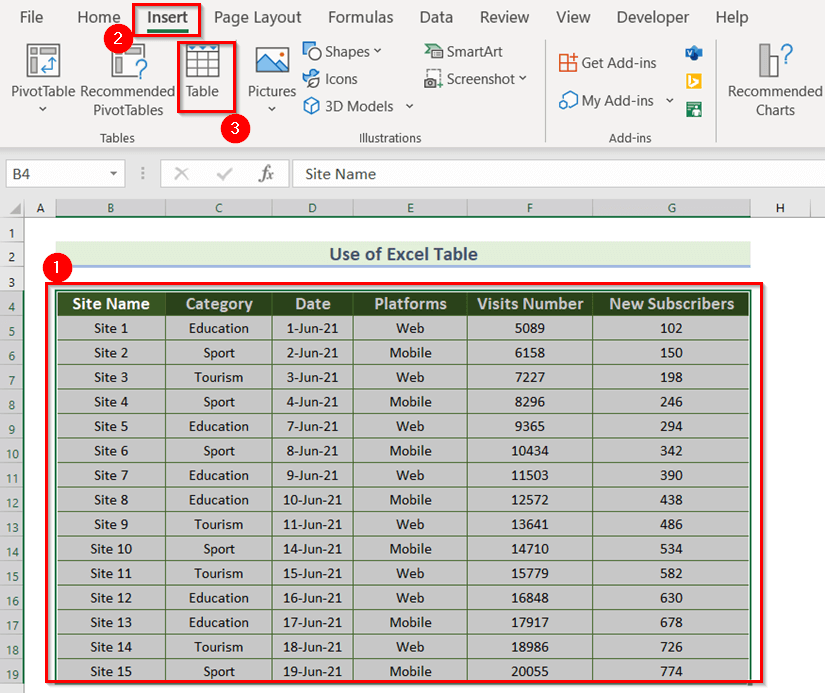
У овом тренутку ће се појавити оквир за дијалог под називом Креирај табелу .
- Сада, уверите се да сте изабрали опсег података у пољу Где су подаци за вашу табелу? . Овде, ако изаберете опсег података пре тога, ово поље ће се аутоматски попунити.
- Затим означите опцију Моја табела има заглавља .
- На крају, притисните ОК .
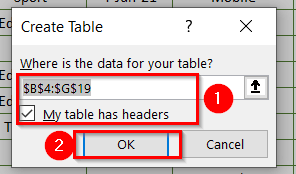
Након тога, видећете падајућу стрелицу за свако поље.
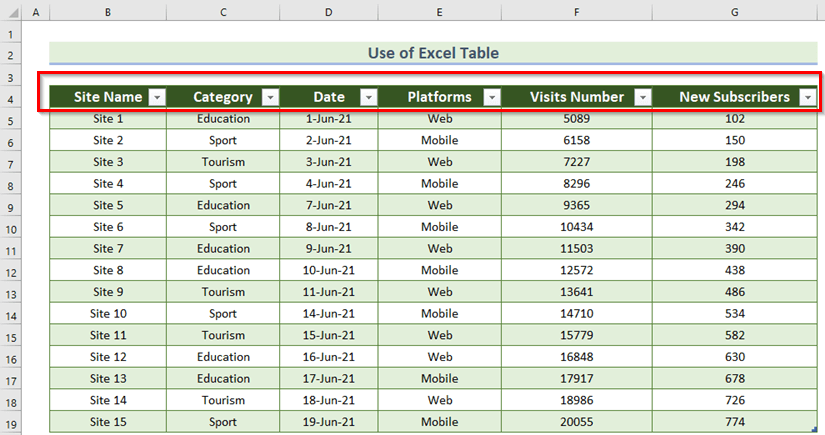
- Затим, пратите кораке метод-1 и добићете излаз.
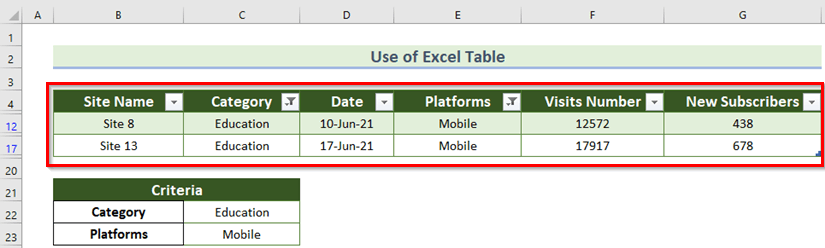
Како филтрирати више вредности раздвојених зарезима у Екцел-у
За овај одељак користићемо другу табелу података. Који садржи назив сајта, категорију, број посета, и платформе .
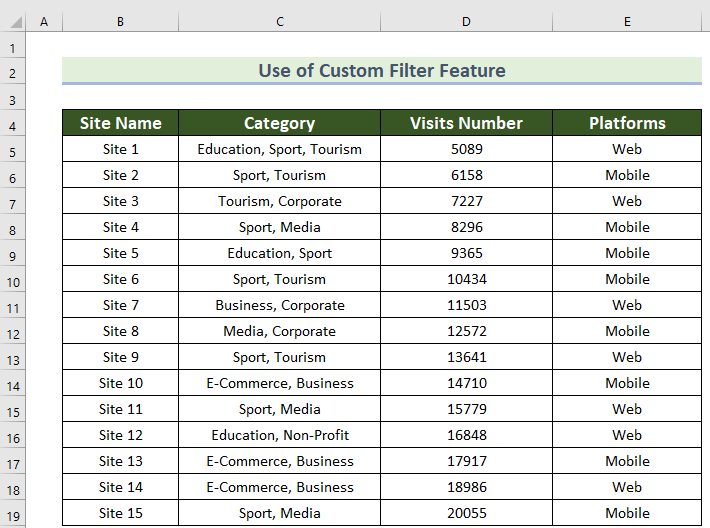
Сада, ако желите да добијете број посета за образовне сајтове и мобилну платформу , можете да пратите кораке.
- Сада изаберите скуп података и притисните ЦТРЛ+СХИФТ+Л .
Дакле, видећете падајућу стрелицу за свако поље.
- Затим кликните на стрелицу падајућег менија у пољу “Категорија” .
- Након тога идите на Филтери текста мени.
- Затим изаберите Садржи.. опција.
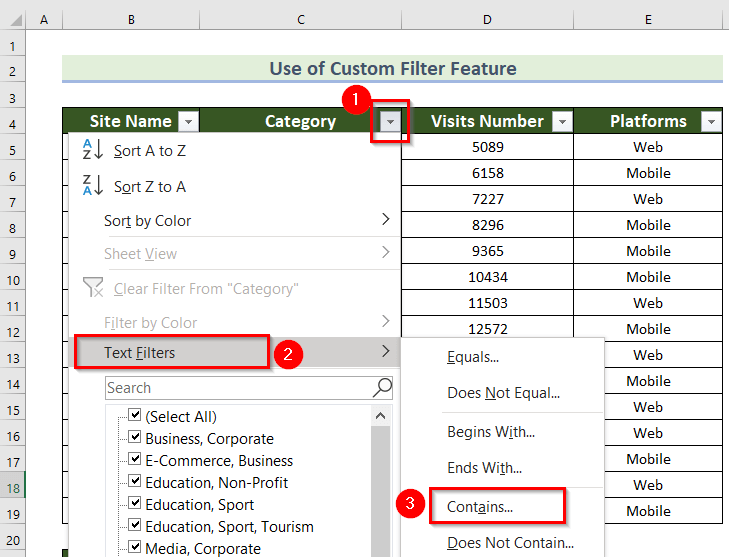
У овом тренутку ће се појавити нови оквир за дијалог под називом Прилагођени аутоматски филтер .
- На прво упишите Образовање у први простор.
- Затим притисните ОК .
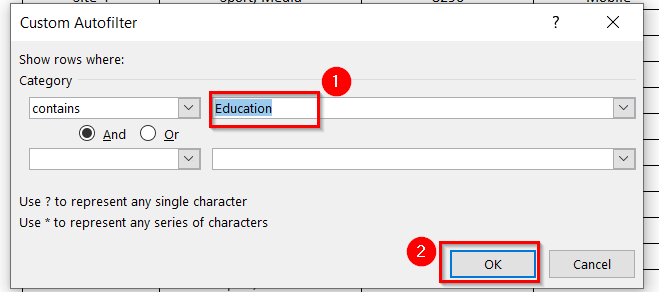
Дакле, видећете да је Категорија филтрирана.
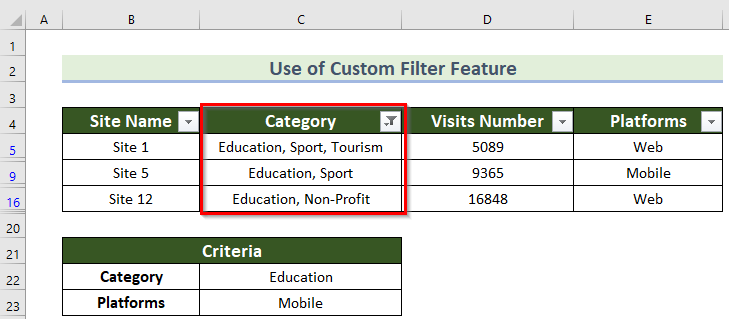
Након тога, за филтрирање Платформа следите кораке метода-1 и добићете коначан резултат.
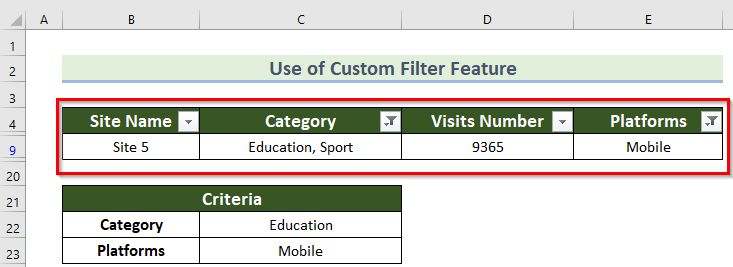
Одељак за вежбање
Сада можете сами да вежбате објашњену методу.
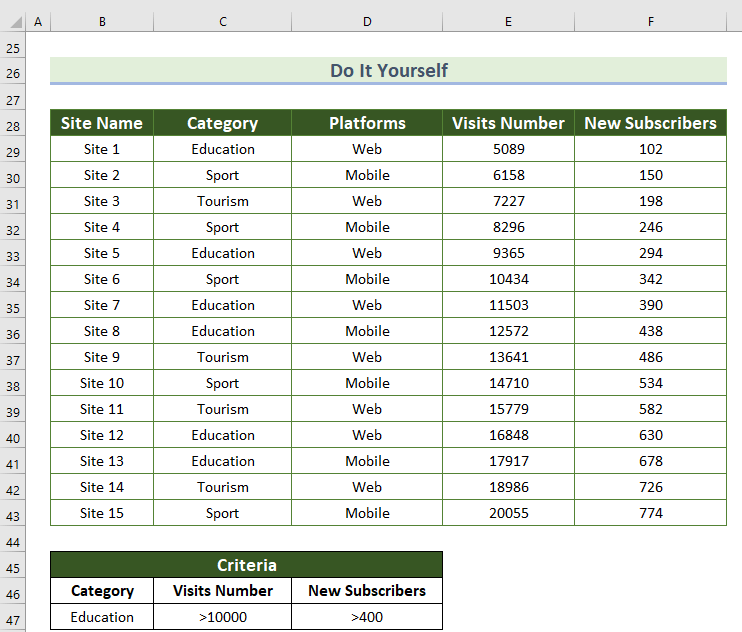
Закључак
Овако можете применити више филтера у Екцел-у. Ако имате било каквих сугестија или забуне, обавестите нас у следећем одељку за коментаре.
Хвала што сте са нама.

